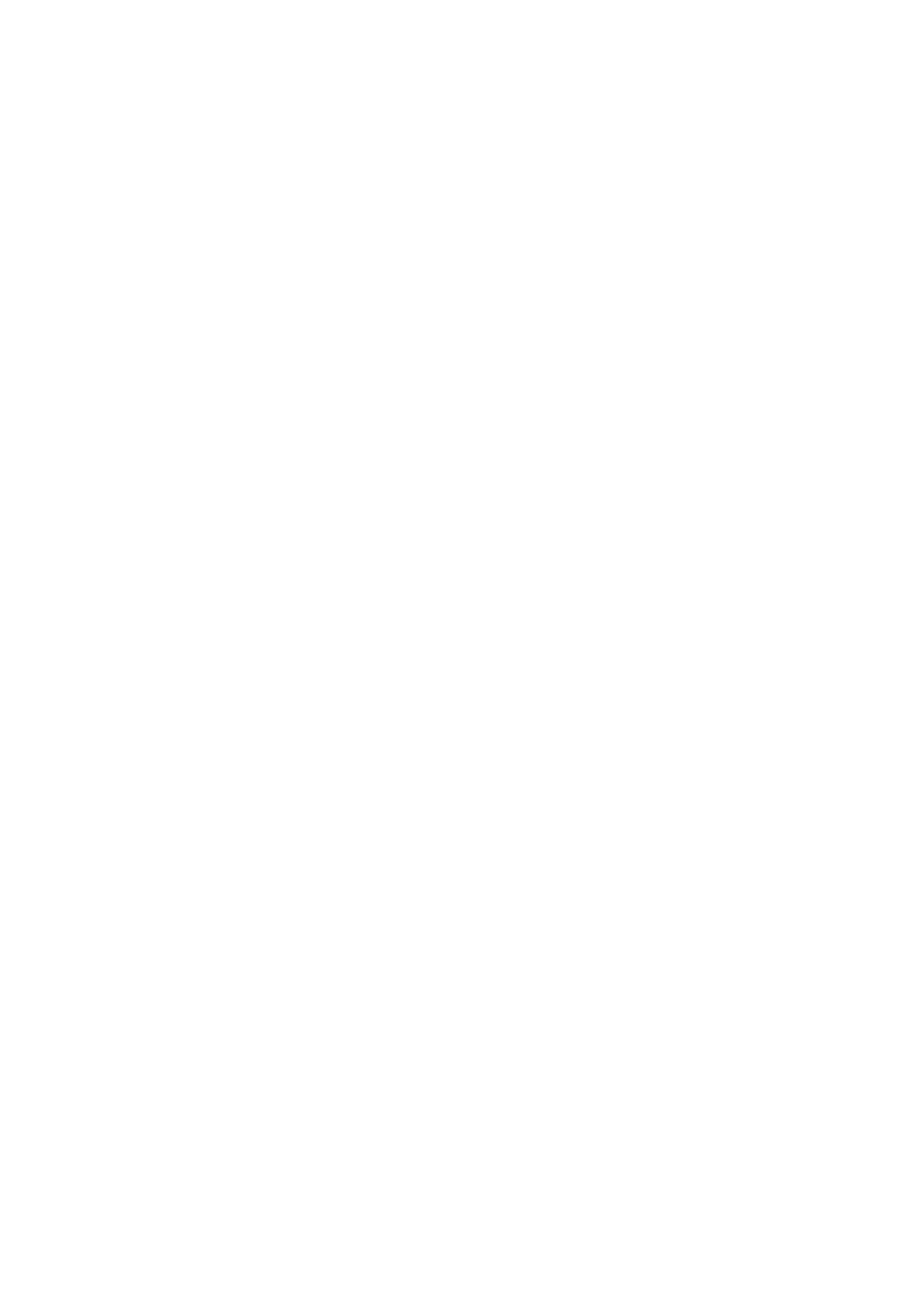
Синхронизация автоматически или вручную
Существует два способа добавления данных на iPod nano.
Â
Автоматическая синхронизация При подключении iPod nano к компьютеру содержимое
iPod nano автоматически обновляется в соответствии с содержимым медиатеки iTunes.
Автоматически синхронизировать iPod nano можно только с одним компьютером
одновременно.
Â
Управление iPod nano вручную Подключив iPod nano к компьютеру, Вы можете
самостоятельно перетаскивать объекты на iPod nano и удалять их с плеера по отдельности.
Вы можете добавлять песни с нескольких компьютеров, не стирая при этом песни,
имеющиеся на iPod nano. Если Вы работаете с музыкой вручную, необходимо всегда
извлекать iPod nano из iTunes перед его отключением (см. раздел «Подсоединение
и отсоединение iPod nano» на стр. 14).
19
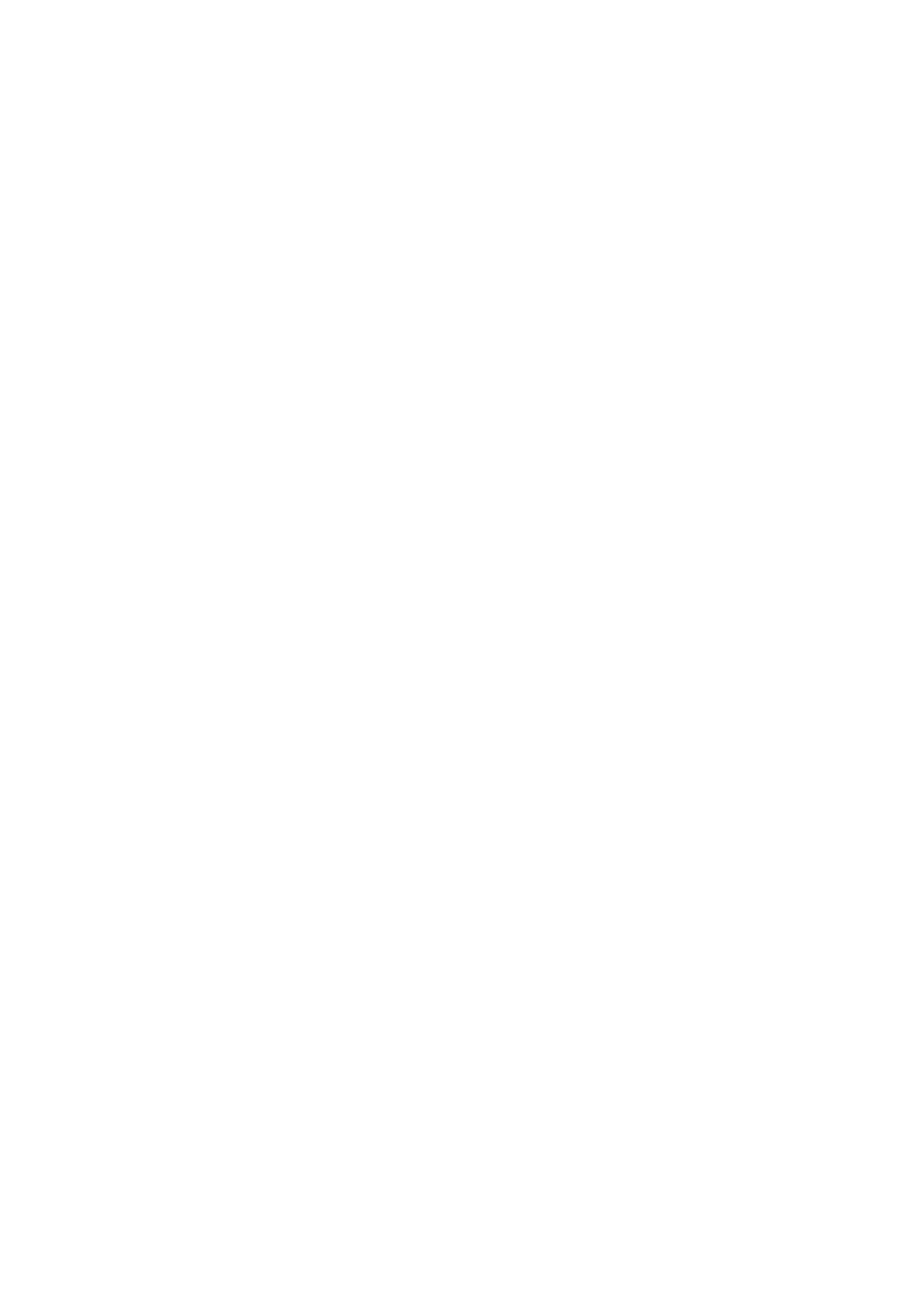
Автоматическая синхронизация
Обычно синхронизация iPod nano выполняется при каждом подключении к iTunes.
Во время синхронизации музыки с компьютера на iPod nano в окне статуса iTunes
отображается индикатор выполнения, а рядом со значком iPod nano в списке устройств
появляется значок синхронизации. Когда обновление завершено, в iTunes отобразится
сообщение «Обновление iPod завершено». В нижней части окна iTunes находится строка,
показывающая объем пространства на диске, занятого различными видами содержимого.
Важно:
При первом подключении iPod nano к компьютеру, с которым он не
синхронизирован, появляется запрос, хотите ли Вы автоматически синхронизировать песни.
Если Вы ответите утвердительно, то все песни, аудиокниги и другие материалы будут удалены
из iPod nano и заменены песнями и другими объектами, находящимися на компьютере.
Вы можете не синхронизировать iPod nano при подключении к чужому компьютеру.
Отключение автоматической синхронизации iPod nano
На вкладке «Обзор» в iTunes снимите флажок «Открывать iTunes при подключении iPod»,
m
а затем нажмите «Применить».
Если отключить автоматическую синхронизацию, Вы по-прежнему сможете выполнять
синхронизацию, нажав на кнопку «Синхронизировать».
Управление iPod nano вручную
Если Вы управляете данными на iPod nano вручную, Вы можете добавлять и удалять песни
и другие файлы по отдельности. Вы также можете добавлять на iPod nano материалы
с нескольких компьютеров, не удаляя объекты, уже находящиеся на iPod nano.
При настройке iPod nano на управление музыкой вручную параметры автоматической
синхронизации на панелях «Музыка», «Подкасты», «iTunes U» и «Фото» отключаются. Управлять
вручную одними данными и одновременно автоматически синхронизировать другие данные
нельзя.
Примечание: Использовать миксы Genius при управлении содержимым вручную нельзя.
Вы по-прежнему можете вручную синхронизировать на iPod nano плейлисты Genius, а также
создавать на iPod плейлисты Genius после ручной синхронизации содержимого Genius. См.
раздел «Воспроизведение миксов Genius» на стр. 31.
Настройка iTunes на управление содержимым вручную
1
В программе iTunes выберите пункт меню «Настройки», нажмите «Устройства» и выберите
«Отключить автоматическую синхронизацию устройств iPod, iPhone и iPad».
2
В программе iTunes выберите iPod nano в списке устройств и нажмите вкладку «Сводка».
3
В разделе «Параметры» установите флажок «Обрабатывать музыку вручную».
4
Нажмите «Применить».
При управлении содержимым iPod nano вручную следует всегда извлекать iPod nano
из iTunes перед его отключением. См. раздел «Извлечение iPod nano» на стр. 14.
Добавление песни или другого объекта вручную
1
В iTunes нажмите «Музыка» или любой другой раздел медиатеки в левой части окна iTunes.
2
Перетащите песню или другой объект на значок iPod nano в списке устройств.
Удаление песни или другого объекта с iPod nano
1
В iTunes выберите iPod nano в списке устройств.
20
Глава 4
Синхронизация с iTunes
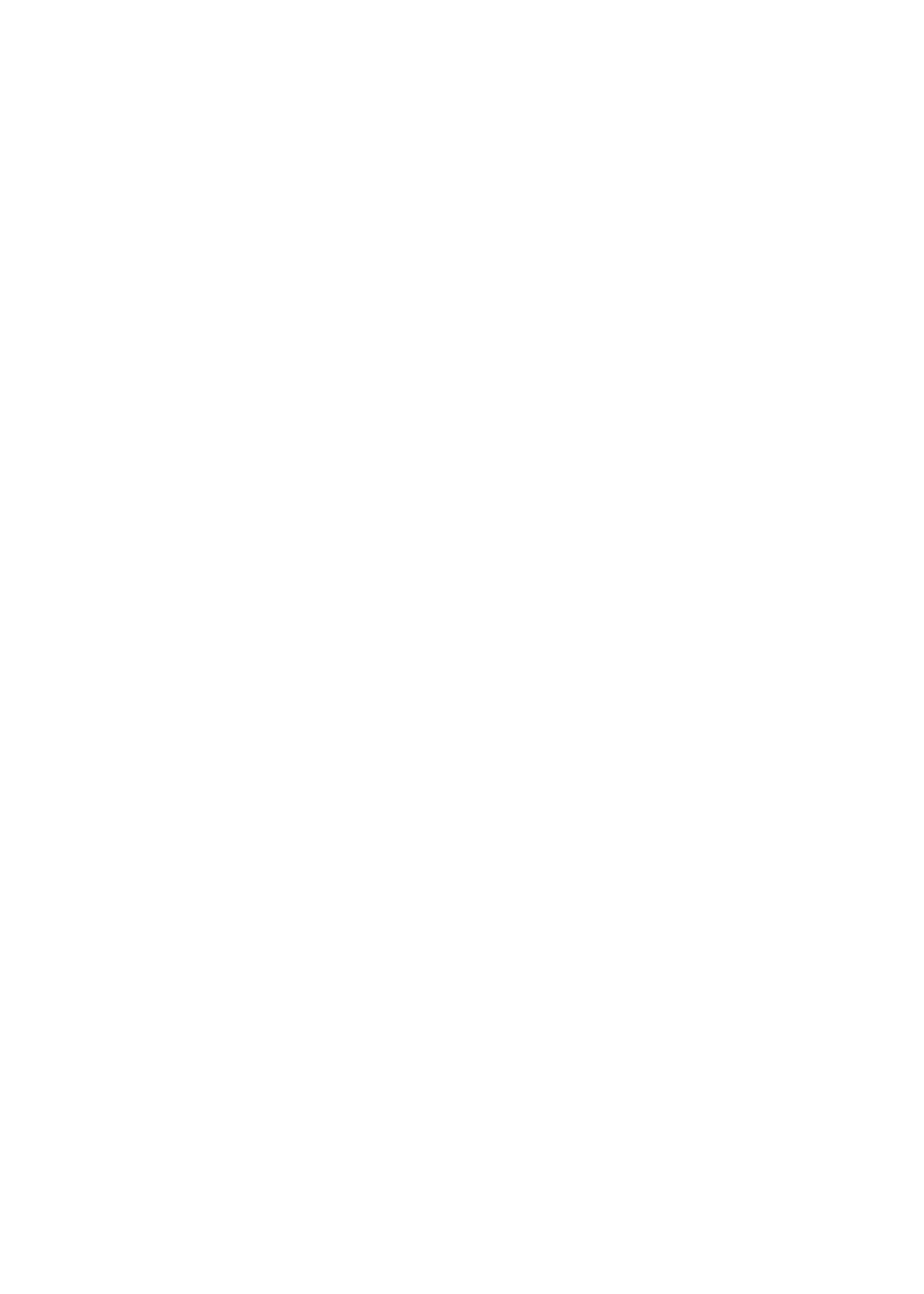
2
Выберите песню или другой объект на iPod nano и нажмите клавишу Delete или Backspace
на клавиатуре.
При удалении песни или другого объекта с iPod nano он не удаляется из медиатеки iTunes.
Вы можете в любой момент сбросить настройки iPod nano и возобновить автоматическую
синхронизацию.
Сброс настроек iTunes для включения автоматической синхронизации
1
В программе iTunes выберите iPod nano в списке устройств и нажмите вкладку «Сводка».
2
Снимите флажок «Обрабатывать музыку вручную».
3
Выберите вкладки «Музыка» и «Подкасты» и задайте параметры синхронизации.
4
Нажмите «Применить». Обновление начинается автоматически.
Перенос приобретенных материалов на другой компьютер
Материалы, приобретенные в iTunes на одном компьютере, можно перенести с iPod nano
в медиатеку iTunes на другом компьютере. Этот другой компьютер должен быть авторизован
для воспроизведения материалов Вашей учетной записи iTunes Store.
Авторизация другого компьютера
Откройте iTunes на другом компьютере и выберите «Магазин» > «Авторизовать этот
m
компьютер».